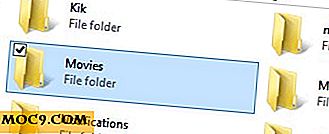התכונות הטובות ביותר של MacOS תמונה לכידת App שאתה לא מודע
יישום לכידת תמונה הוא אחד הסודות השמורים ביותר של MacOS. זה מאפשר למשתמשים לייבא תמונות וסריקות ממגוון של מקורות שונים ללא צורך במנהלי התקנים. משתמשי מקינטוש יכולים למצוא את כלי השירות הקטן הזה בתיקיית היישומים שלהם. לכידת תמונה חסרה חלק מהנוכחות הבזק ביישום 'תמונות' המוגדר כברירת מחדל, אך היא מטפלת היטב ביסודות. ערכנו כמה מהתכונות הטובות ביותר של Image Capture להלן.
ייבוא תמונות

MacOS של תמונות App הוא כלי ארגוני מדהים עבור כל התמונות שלך, אבל בתור כלי קובץ זה יכול להיות clunky ו זמן רב כדי להשתמש. למרבה המזל, לכידת תמונה מאפשרת לך לעקוף את היישום תמונות בעת העברת תמונות ל- Mac שלך. חבר את המצלמה שלך, iPhone, מצלמת וידאו, וכו ', לתוך ה- Mac שלך ולהפעיל את היישום לכידת תמונה. משם, ממשק פשוט מאפשר לך להכתיב איפה ב- Mac שלך הקבצים יש לשלוח, כגון יישום תמונות או ישירות לדוא"ל שלך.
מחיקת תמונות מהמקור לאחר הייבוא

ייבאת בהצלחה את התמונות והסרטונים שלך ל- Mac, אך אותם קבצים עדיין תופסים מקום יקר במכשיר שלך. אלה קבצים מיותר יכול להיות מקור הרבה צער עבור מישהו עם iPhone או iPad שיש לו כמות קבועה של אחסון והוא בסכנה מתמדת של המכשיר שלהם להיות מלא. מחיקתם ידנית היא מייגעת, אבל איך עוד אתה הולך לתבוע שטח אחסון? למרבה המזל, יש דרך הרבה יותר קל עם לכידת תמונה. כאשר אתה משתמש ב'כידת תמונות 'כדי לייבא את הקבצים שלך, תראה תיבת סימון קטנה בפינה השמאלית התחתונה של האפליקציה שאומרת' מחק לאחר הייבוא '. הוספת ההמחאה בתיבה זו תודיע ל- Image Capture כדי למחוק באופן אוטומטי את כל קבצים שאתה מייעד לייבא את המקור של המכשיר לאחר שהם הועברו בבטחה ל- Mac שלך.
סרוק תמונות

רוב ציוד היקפי סריקה לבוא עם תוכנה קניינית, אבל לכידת תמונה הופך אותם כל DOA. לחבר סורק ל- Mac שלך ולירות תמונה לכידת. בצד שמאל של האפליקציה תבחין בחלונית שכותרתה "התקנים". בחלונית זו לכידת תמונה תציג את כל ההתקנים התואמים המחוברים ל- Mac שלך. בחר את הסורק בחלונית "מכשירים", ואתה אמור לראות שורה שלמה של אפשרויות מופיעות בצד ימין של היישום. כאן תוכלו למצוא הגדרות שונות אתה יכול להתאים את טעם כמו DPI, פורמט התמונה, כיוון ועוד. בנוסף, Image Capture יכול "לראות" את כל הסורקים המחוברים לרשת שלך. כלומר, אם יש לך מדפסת Wi-Fi מרובת פונקציות או סורק, אתה יכול להשתמש לכידת תמונה כדי לייבא סריקות ל- Mac שלך על הרשת שלך - לא הכבלים הדרושים.
הקצה אפליקציות ברירת מחדל

לכידת תמונה מאפשרת לך לקבוע אילו יישומים ייפתחו באופן אוטומטי כאשר התקן מסוים מחובר למחשב שלך. בפינה השמאלית התחתונה של האפליקציה, תוכל להבחין שתמונה לכידה מפרטת את שם המכשיר שלך. מתחת לזה הוא יגיד " חיבור זה [שם המכשיר] נפתח: " יחד עם תיבת נפתח. לחץ על התיבה הנפתחת כדי לחשוף רשימה של תוכניות תואמות. משם זה פשוט כמו בחירת אחד אתה רוצה להשיק באופן אוטומטי. רוצה ש- Adobe Lightroom ייפתח כאשר תחבר את ה- DSLR שלך? פשוט למנות אותו עם לכידת תמונה. לא רוצה ש- iPhoto ייפתח כאשר תחבר את ה- iPhone שלך? פשוט להשתמש Image Capture כדי לשנות את יישום ברירת המחדל.
בנוסף ליישומי היום-יום הנפוצים האלה, Image Capture מתגאה גם בתכונות שימושיות אחרות. משתמשים יכולים ליצור גיליונות מגע ואפילו לעשות כמה עריכת תמונות בסיסית כמו חיתוך וסיבוב. העובדה כי לכידת תמונה תומך הן התקנים מחוברים פיזית, כמו גם אלה ברשת עושה את זה די תכליתי.
האם אתה משתמש ב- Image Capture? אם כן, אילו תכונות אתה מוצא להיות שימושי ביותר? יידע אותנו בהערות למטה!